- विंडोज़ में टाइमर या डीपीसी अमान्य ब्लू स्क्रीन ऑफ़ डेथ एरर पुराने ड्राइवरों के दोषपूर्ण बाहरी उपकरणों के कारण चालू हो गया है।
- अपने विंडोज 10 कंप्यूटर को अप टू डेट रखने से सिस्टम क्रैश और बीएसओडी को रोका जा सकता है।
- सिस्टम छवि स्वास्थ्य के लिए स्कैन करने और आवश्यक सुधार लागू करने के लिए सिस्टम फ़ाइल चेकर टूल चलाएँ।
- नीचे विंडोज 10 में टाइमर या डीपीसी अमान्य त्रुटि को ठीक करने के लिए ऐसे और अधिक समस्या निवारण चरण जानें।
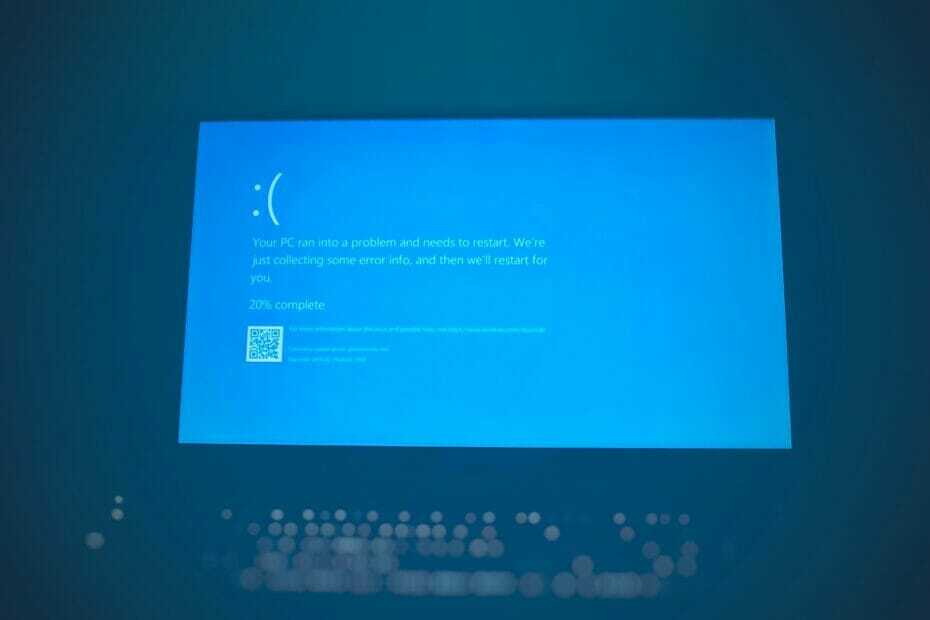
एक्सडाउनलोड फ़ाइल पर क्लिक करके स्थापित करें
यह सॉफ़्टवेयर सामान्य कंप्यूटर त्रुटियों की मरम्मत करेगा, आपको फ़ाइल हानि, मैलवेयर, हार्डवेयर विफलता से बचाएगा और अधिकतम प्रदर्शन के लिए आपके पीसी को अनुकूलित करेगा। पीसी की समस्याओं को ठीक करें और 3 आसान चरणों में अभी वायरस निकालें:
- रेस्टोरो पीसी रिपेयर टूल डाउनलोड करें जो पेटेंट तकनीकों के साथ आता है (पेटेंट उपलब्ध यहां).
- क्लिक स्कैन शुरू करें Windows समस्याएँ ढूँढने के लिए जो PC समस्याएँ उत्पन्न कर सकती हैं।
- क्लिक सभी की मरम्मत आपके कंप्यूटर की सुरक्षा और प्रदर्शन को प्रभावित करने वाली समस्याओं को ठीक करने के लिए
- रेस्टोरो द्वारा डाउनलोड किया गया है 0 इस महीने पाठकों।
यहाँ WindowsReport पर, हमने विभिन्न प्रकार की ब्लू स्क्रीन ऑफ़ डेथ त्रुटियों से निपटने के लिए कई गाइड साझा किए हैं।
टाइमर या डीपीसी अमान्य एक और बीएसओडी त्रुटि है जो एक और कष्टप्रद समस्या है जिसके परिणामस्वरूप सिस्टम के बलपूर्वक रिबूट होता है।
0x000000C7 का बगचेक मान इंगित करता है कि कर्नेल टाइमर या विलंबित प्रक्रिया कॉल कहीं मिलती है जहां इसे अब स्मृति में अनुमति है।
यह एक समस्याग्रस्त ड्राइवर, पुरानी सिस्टम फ़ाइल, या यहां तक कि डिस्क समस्याओं के कारण ट्रिगर किया जा सकता है।
इस लेख में, हमने विंडोज 10 में टाइमर या डीपीसी अमान्य त्रुटि को प्रभावी ढंग से हल करने में आपकी मदद करने के लिए संभावित समाधानों की एक सूची तैयार की है।
मैं विंडोज 10 में टाइमर या डीपीसी अमान्य बीएसओडी त्रुटि को कैसे ठीक करूं?
1. DriverFix के साथ ड्राइवर अपडेट करें
टाइमर या डीपीसी अमान्य mmcss.sys ब्लू स्क्रीन ऑफ डेथ एरर टूटे या दोषपूर्ण ड्राइवर के कारण हो सकता है। संबंधित ड्राइवर को मैन्युअल रूप से अपडेट करने या DriverFix उपयोगिता का उपयोग करने का प्रयास करें।
DriverFix सिस्टम ड्राइवरों के साथ-साथ अन्य बाहरी डिवाइस ड्राइवरों को आसानी से अपडेट करने के लिए एक विंडोज़ प्रोग्राम है। इसके 18 मिलियन से अधिक ड्राइवरों के विशाल डेटाबेस के साथ, आप एक साथ एक या एक से अधिक डिवाइस को तुरंत अपडेट कर सकते हैं।
एक साफ यूजर इंटरफेस के साथ, आप बिल्ट-इन ड्राइवर मैनेजर का उपयोग करके सभी ड्राइवरों का प्रबंधन कर सकते हैं। DriverFix में बैकअप और अपडेट कार्य को स्वचालित करने के लिए एक बैकअप और अपडेट शेड्यूलर भी शामिल है।
ड्राइवरफिक्स की मुख्य विशेषताएं:
- एक-क्लिक डाउनलोड करें और सभी ड्राइवर को अपडेट करें
- 18 मिलियन से अधिक ड्राइवर फ़ाइलों का विशाल डेटाबेस
- बिल्ट-इन डाउनलोड मैनेजर और बैकअप शेड्यूलर
- अच्छा यूजर इंटरफेस
⇒ड्राइवर फिक्स प्राप्त करें
2. वायरस के खतरों के लिए एक पूर्ण स्कैन करें
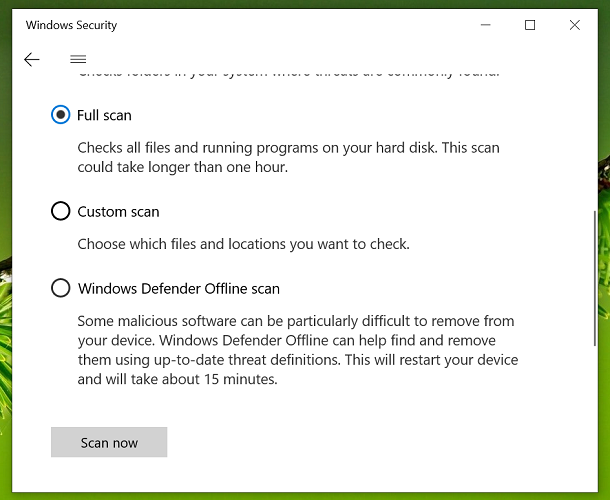
- क्लिक शुरू और चुनें समायोजन.
- चुनना अद्यतन और सुरक्षा।
- को खोलो विंडोज सुरक्षा बाएँ फलक से टैब।
- नीचे संरक्षण क्षेत्र अनुभाग, वायरस और खतरे से सुरक्षा पर क्लिक करें।
- एक नयी विंडो खुलेगी। नीचे स्क्रॉल करें और क्लिक करें स्कैन विकल्प.
- स्कैन विकल्प विंडो में, चुनें पूर्ण स्कैन।
- नीचे स्क्रॉल करें और क्लिक करें अब स्कैन करें बटन। पूर्ण स्कैनिंग प्रक्रिया में आमतौर पर त्वरित स्कैन विकल्प की तुलना में अधिक समय लगता है। स्कैन पूरा होने तक प्रतीक्षा करें और फिर आवश्यक कार्रवाई करने के लिए आगे बढ़ें।
विंडोज डिफेंडर एडवेयर और मैलवेयर संक्रमण के लिए सिस्टम को स्कैन करेगा। स्कैन पूरा होने पर, स्वच्छ खतरों पर क्लिक करके किसी भी खतरे को हटा दें।
मैलवेयर या वायरस के हमले विंडोज 10 कंप्यूटरों में टाइमर या डीपीसी अमान्य बीएसओडी त्रुटि के सामान्य कारणों में से एक हैं। अपने सिस्टम को साफ रखने के लिए बार-बार एक पूर्ण स्कैन चलाना सुनिश्चित करें।
यदि आप तृतीय-पक्ष एंटीवायरस चला रहे हैं, तो नीचे दिए गए चरणों की जाँच करें।
तृतीय-पक्ष एंटीवायरस बंद करें
विशेषज्ञ युक्ति: कुछ पीसी मुद्दों से निपटना मुश्किल है, खासकर जब दूषित रिपॉजिटरी या लापता विंडोज फाइलों की बात आती है। यदि आपको किसी त्रुटि को ठीक करने में समस्या हो रही है, तो आपका सिस्टम आंशिक रूप से टूट सकता है। हम रेस्टोरो को स्थापित करने की सलाह देते हैं, एक उपकरण जो आपकी मशीन को स्कैन करेगा और पहचान करेगा कि गलती क्या है।
यहाँ क्लिक करें डाउनलोड करने और मरम्मत शुरू करने के लिए।
यदि आप तृतीय-पक्ष एंटीवायरस प्रोग्राम चला रहे हैं, तो ऐप को अस्थायी रूप से अक्षम करें। यदि तृतीय-पक्ष एंटीवायरस सिस्टम फ़ाइलों के कामकाज के साथ विरोध पैदा कर रहा है, तो टाइमर या डीपीसी अमान्य त्रुटि को ट्रिगर किया जा सकता है।
ऐप को अस्थायी रूप से अक्षम करने के लिए, सिस्टम ट्रे आइकन का विस्तार करें। अपने एंटीवायरस प्रोग्राम पर राइट-क्लिक करें और इसे अस्थायी रूप से अक्षम करने के विकल्प का चयन करें।
टास्क मैनेजर खोलें। स्टार्टअप टैब पर जाएं, थर्ड-पार्टी एंटीवायरस प्रोग्राम पर राइट-क्लिक करें और डिसेबल चुनें। कंप्यूटर को रिबूट करें और जांचें कि क्या बीएसओडी त्रुटि फिर से होती है।
यदि आप अपने एंटीवायरस प्रोग्राम के कारण समस्या को ट्रिगर होने का अनुमान लगाते हैं, तो ऐप को अनइंस्टॉल करने पर विचार करें। हम आपको सलाह देते हैं दूसरे एंटीवायरस समाधान पर स्विच करें जो आपके सिस्टम में हस्तक्षेप नहीं करेगा
आपको यह जानकर खुशी होगी कि एंटीवायरस बाजार में सभी प्रकार के उपयोगकर्ताओं के लिए अच्छे विकल्पों की कमी नहीं है। बस एक एंटीवायरस प्राप्त करना सुनिश्चित करें जो अद्यतित है ताकि यह आपके ओएस के साथ अच्छी तरह से काम करे और सभी उभरते खतरों का पता लगाने और उन्हें ब्लॉक करने में सक्षम हो।
एक सुरक्षा उपकरण का उपयोग करने की भी सिफारिश की जाती है जो आपके डिवाइस की सुरक्षा के लिए कई प्रकार के शील्ड का उपयोग करता है। यही कारण है कि हम बहुस्तरीय सुरक्षा उपकरणों की अनुशंसा करते हैं जो मैलवेयर, रैंसमवेयर, फ़िशिंग हमलों और सभी प्रकार के नए और पुराने सुरक्षा खतरों का पता लगाने में सक्षम हैं।
साथ ही, सुनिश्चित करें कि आपकी पसंद के AV की सिस्टम आवश्यकताएँ आपके डिवाइस से मेल खाती हैं। यह अधिकांश उपयोगकर्ताओं के लिए कोई समस्या नहीं होनी चाहिए क्योंकि आधुनिक समय के एंटीवायरस को सिस्टम पर बहुत हल्का होने के साथ-साथ पूर्ण सुरक्षा प्रदान करने के लिए डिज़ाइन किया गया है।
3. लंबित विंडोज अपडेट स्थापित करें
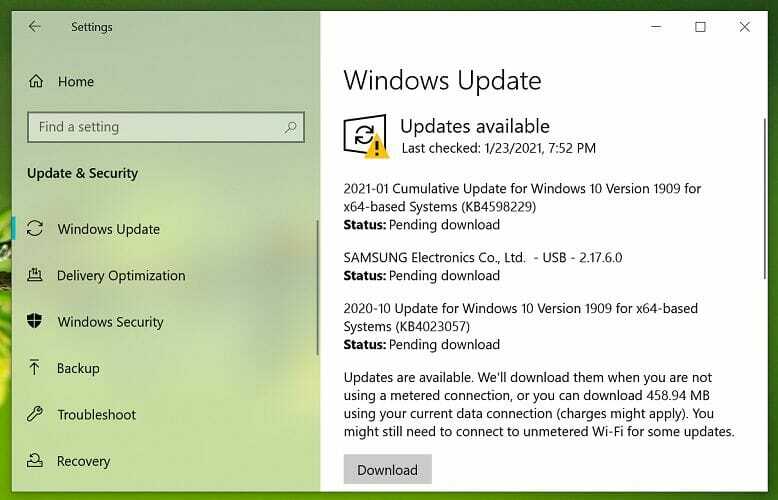
- क्लिक प्रारंभ करें और चुनें समायोजन.
- के लिए जाओ अद्यतन और सुरक्षा और चुनें विंडोज अपडेट.
- पर क्लिक करें अद्यतन के लिए जाँच। विंडोज लंबित अपडेट के लिए स्कैन करेगा।
- दबाएं डाउनलोड लंबित अपडेट डाउनलोड करने के लिए बटन। कुछ अद्यतनों के लिए आपको अद्यतनों को स्थापित करने के लिए अपने कंप्यूटर को पुनरारंभ करना पड़ सकता है।
अपने विंडोज़ को अद्यतित रखना हार्डवेयर असंगति और फ़ाइल भ्रष्टाचार के कारण मृत्यु त्रुटि की नीली स्क्रीन को रोकने का एक शानदार तरीका है।
विंडोज अपडेट आमतौर पर मामूली गड़बड़ और बग फिक्स की पेशकश करते हैं जो बीएसओडी त्रुटियों को ट्रिगर कर सकते हैं।
4. SFC स्कैन चलाएँ
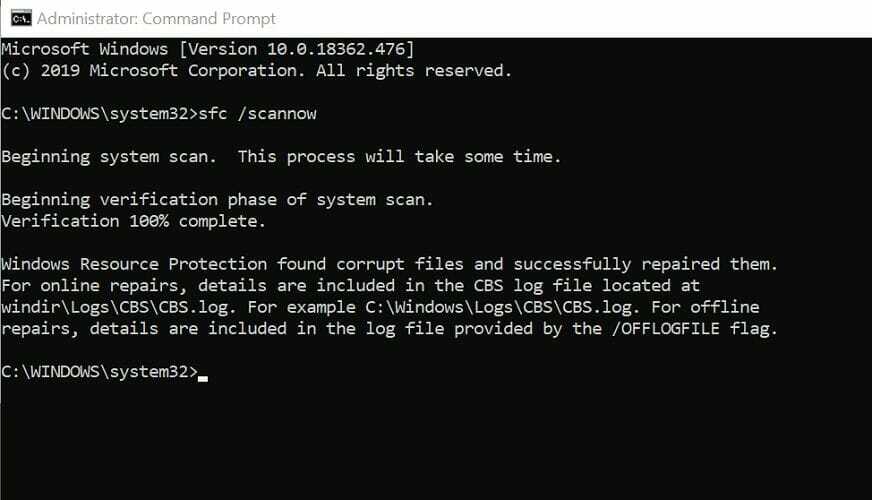
- क्लिक शुरू, प्रकार अध्यक्ष एवं प्रबंध निदेशक और राइट क्लिक करें सही कमाण्ड।
- चुनते हैं व्यवस्थापक के रूप में चलाएं व्यवस्थापक के रूप में कमांड प्रॉम्प्ट खोलने के लिए।
- कमांड प्रॉम्प्ट विंडो में, निम्न कमांड टाइप करें और एंटर दबाएं:
एसएफसी / स्कैनो - सिस्टम फाइल चेकर टूल सभी सुरक्षित सिस्टम फाइलों को स्कैन करेगा। इस प्रक्रिया में कुछ समय लग सकता है, इसलिए इसके 100% पूर्ण होने तक प्रतीक्षा करें।
SFC कमांड संरक्षित सिस्टम फाइलों को स्कैन करेगा और दूषित फाइलों को एक संपीड़ित फ़ोल्डर में स्थित कैश्ड कॉपी से बदल देगा।
जैसा कि पहले चर्चा की गई है, प्रक्रिया पूरी होने तक कमांड प्रॉम्प्ट विंडो को बंद न करें। एक बार हो जाने के बाद, कंप्यूटर को रीबूट करें और जांचें कि टाइमर या डीपीसी अमान्य त्रुटि हल हो गई है या नहीं।
5. खराब डिस्क क्षेत्रों की मरम्मत करें
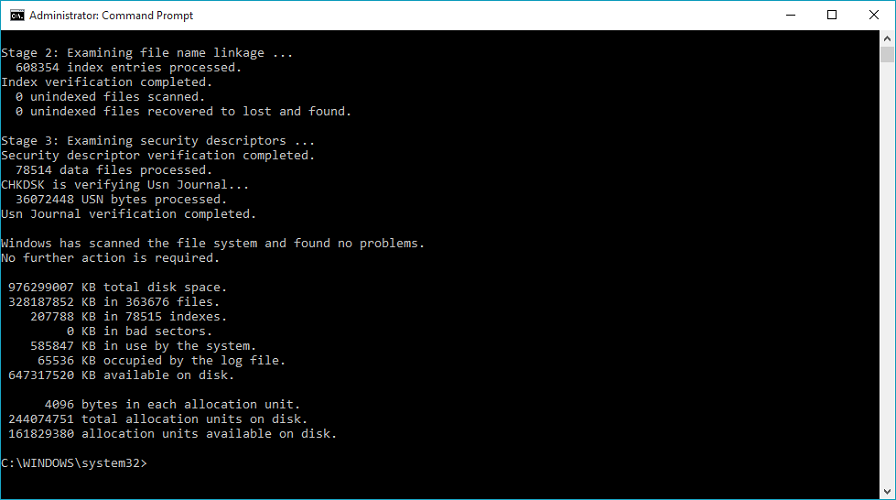
- व्यवस्थापक के रूप में कमांड प्रॉम्प्ट खोलें। प्रकार अध्यक्ष एवं प्रबंध निदेशक खोज में, कमांड प्रॉम्प्ट पर राइट-क्लिक करें और चुनें व्यवस्थापक के रूप में चलाएं।
- कमांड प्रॉम्प्ट विंडो में, निम्न कमांड टाइप करें और एंटर दबाएं:
चाकडस्क सी: / एफ / आर / एक्स - चेक डिस्क टूल को पूरा होने में घंटों लग सकते हैं। तो, प्रक्रिया को पूरा करने के लिए पीसी को निष्क्रिय छोड़ने के लिए स्वतंत्र महसूस करें।
- एक बार प्रक्रिया पूरी हो जाने के बाद, कंप्यूटर को रिबूट करें और किसी भी सुधार की जांच करें।
यदि आपके पास पारंपरिक हार्ड ड्राइव वाला पीसी है, तो डिस्क लंबे समय तक उपयोग के दौरान खराब क्षेत्र बना सकती है। ब्लू स्क्रीन ऑफ डेथ एरर के सामान्य कारणों में डिस्क त्रुटियां हैं।
विंडोज 10 में टाइमर या डीपीसी अमान्य बीएसओडी त्रुटि का सामना करने के कई कारण हैं।
समस्या का निदान करने और उसे ठीक करने में आपकी मदद करने के लिए, हमने निदान को आसान बनाने में आपकी मदद करने के लिए सभी व्यावहारिक समाधान सूचीबद्ध किए हैं।
 अभी भी समस्याएं आ रही हैं?उन्हें इस टूल से ठीक करें:
अभी भी समस्याएं आ रही हैं?उन्हें इस टूल से ठीक करें:
- इस पीसी मरम्मत उपकरण को डाउनलोड करें TrustPilot.com पर बढ़िया रेटिंग दी गई है (इस पृष्ठ पर डाउनलोड शुरू होता है)।
- क्लिक स्कैन शुरू करें Windows समस्याएँ ढूँढने के लिए जो PC समस्याएँ उत्पन्न कर सकती हैं।
- क्लिक सभी की मरम्मत पेटेंट प्रौद्योगिकियों के साथ मुद्दों को ठीक करने के लिए (हमारे पाठकों के लिए विशेष छूट)।
रेस्टोरो द्वारा डाउनलोड किया गया है 0 इस महीने पाठकों।
![सिस्टम थ्रेड एक्सेप्शन को विंडोज 10 में हैंडल नहीं किया गया [फिक्स्ड]](/f/5a20a28e43d8c268b5adedc3872b0c34.jpg?width=300&height=460)

